Come registrare e inviare videomessaggi in FaceTime in iOS 17 su iPhone
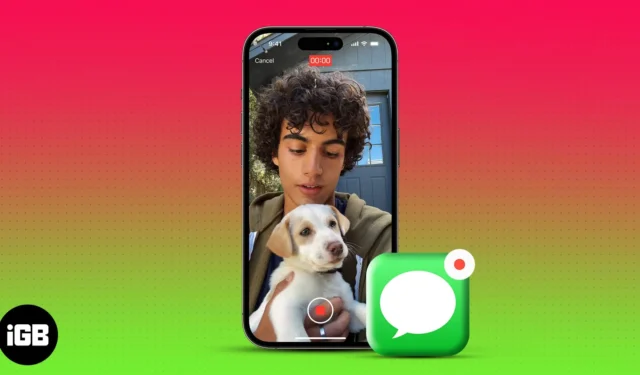
È davvero fastidioso quando fai FaceTiming a qualcuno, ma loro non lo capiscono. Forse vuoi condividere notizie entusiasmanti o mostrare loro un momento fugace. Per prendersi cura di questi scenari sensibili al tempo, Apple ha aggiunto il supporto per la segreteria telefonica su FaceTime.
In iOS 17, puoi registrare e inviare un videomessaggio quando qualcuno non è disponibile su FaceTime. Quindi, in seguito possono recuperare il ritardo e sapere perché hai chiamato. Impariamo che tipo di messaggi puoi registrare in FaceTime e come inviarli in iOS 17.
- Come registrare videomessaggi FaceTime in iOS 17 e iPadOS 17
- Come guardare e salvare i videomessaggi FaceTime ricevuti
Come registrare videomessaggi FaceTime in iOS 17 e iPadOS 17
- Tocca Registra video nella schermata non disponibile.
- Inizierà un conto alla rovescia automatico. Puoi premere l’ icona di pausa per tenere il conto alla rovescia.
- Se il conto alla rovescia si interrompe, FaceTime ti consentirà automaticamente di iniziare a registrare il videomessaggio.
- Seleziona l’ icona del fiore per ottenere effetti.
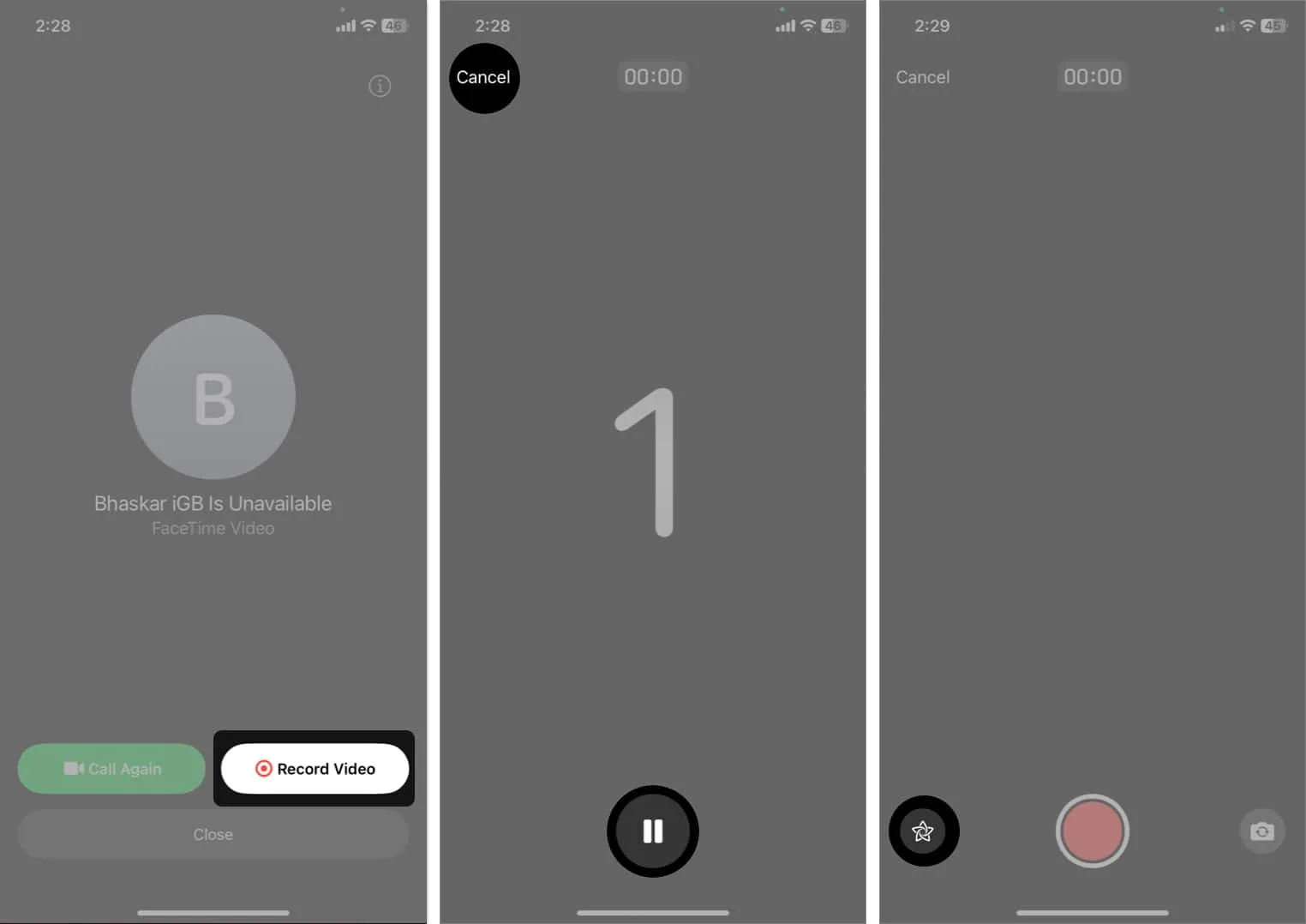
- Qui otterrai le seguenti opzioni:
- Fitness: se disponi di un Apple Watch, puoi sovrapporre adesivi fitness come obiettivi di movimento, medaglie, ecc.
- Memoji: registra il messaggio video utilizzando il tuo Memoji invece di registrarti. È disponibile solo sulla fotocamera frontale.
- Filtri: applica filtri con diverse modalità di illuminazione.
- Testo: scrivi qualsiasi testo sul tuo messaggio video.
- Forme: utilizza adesivi con forme preimpostate.
- Adesivi: sovrapponi adesivi Memoji o avatar alla tua registrazione.
- Adesivi animati: usa i tuoi adesivi animati personalizzati per divertirti di più.
- Emoji: aggiungi adesivi emoji al tuo messaggio video.
- App di terze parti: se disponi di app che supportano FaceTime, puoi utilizzare i loro adesivi.
- Dopo aver aggiunto qualsiasi filtro o adesivo → Tocca l’ icona X per salvare.
- Seleziona l’ icona del ritratto per applicare l’effetto bokeh.
- Tocca l’ otturatore rosso per avviare la registrazione.
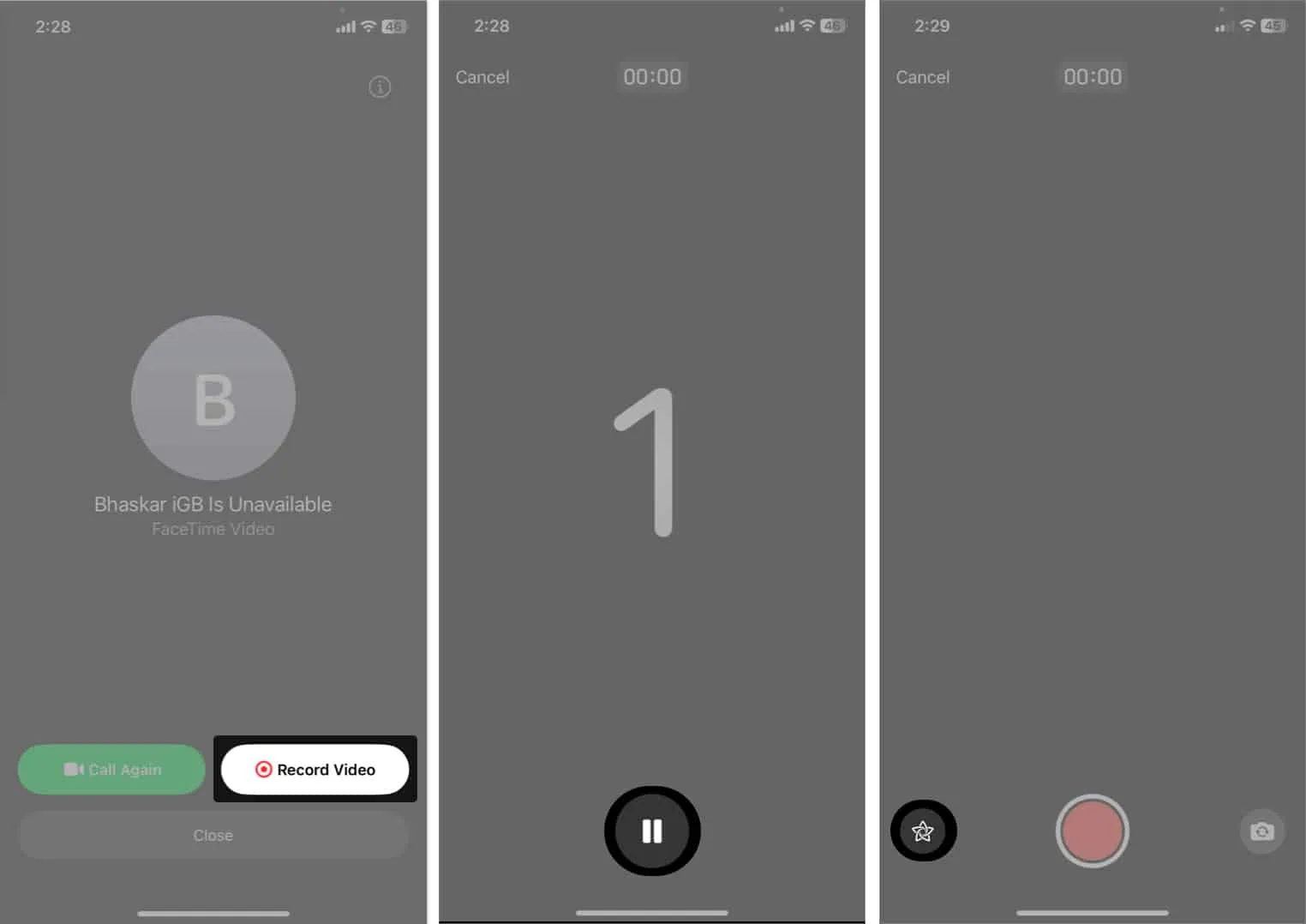
- Per catturare l’ambiente circostante, tocca l’ icona dell’interruttore della fotocamera .
- Premi il pulsante di arresto (icona quadrata rossa) per interrompere la registrazione.
- Seleziona l’ icona di riproduzione per guardare il tuo video.
Per salvare il video nella tua galleria, tocca Salva . - Tocca la freccia rivolta verso l’alto per inviare il videomessaggio FaceTime.
Per eliminarlo e registrarne uno nuovo, tocca Ripeti .
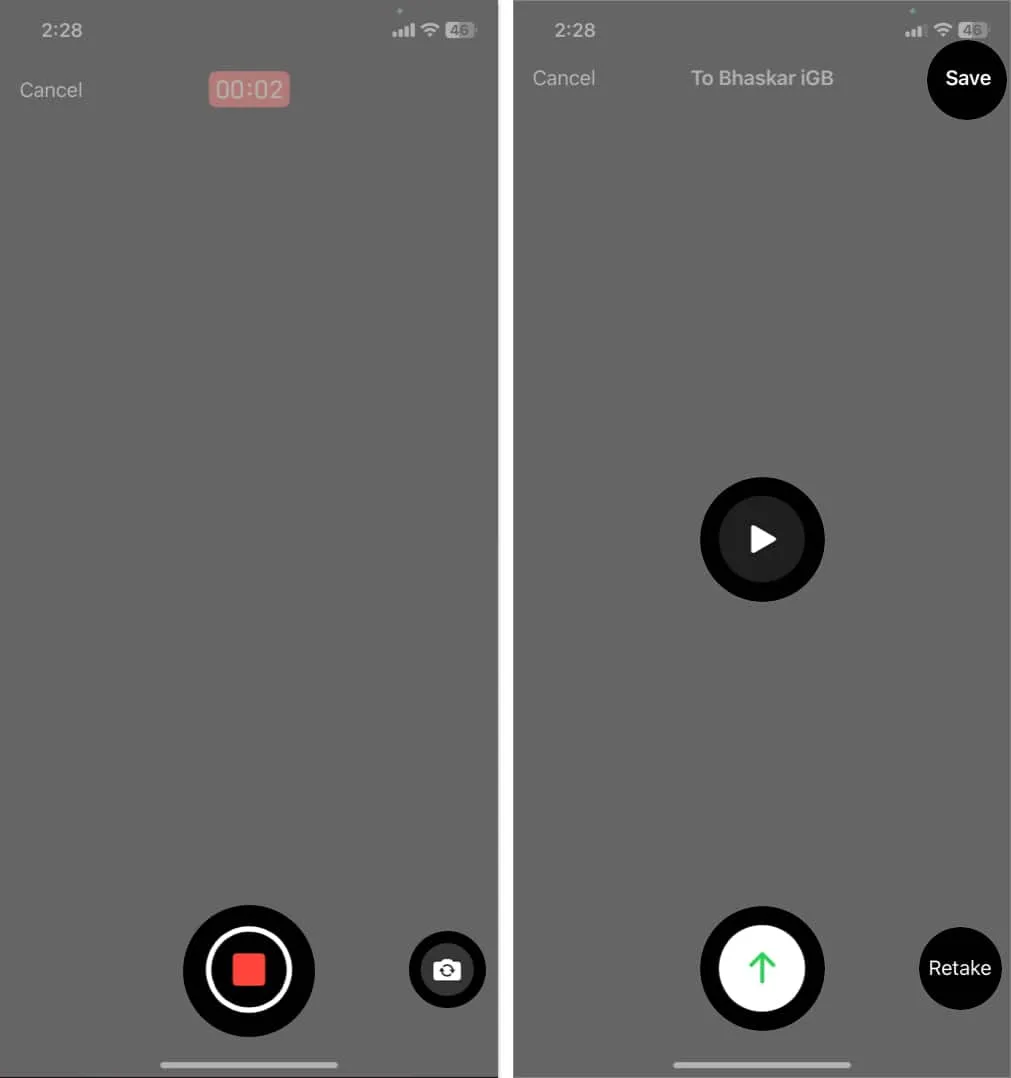
È così che puoi registrare e inviare un videomessaggio su FaceTime usando il tuo iPhone.
Tieni presente che sia il chiamante che il destinatario devono avere iOS 17 o iPadOS 17 installato per inviare e ricevere videomessaggi FaceTime.
Otterrai l’opzione di registrazione del video quando qualcuno perde o rifiuta la tua chiamata. Non puoi lasciare un videomessaggio FaceTime se interrompe la chiamata dopo averlo ricevuto. Quindi, segui i passaggi seguenti per registrare e inviare un messaggio quando qualcuno non è disponibile su FaceTime.
Come guardare e salvare i videomessaggi FaceTime ricevuti
Supponi di aver perso una chiamata FaceTime e che il chiamante abbia lasciato un videomessaggio. Come lo guardi?
- Apri FaceTime .
- Tocca Video sotto la chiamata persa.
In alternativa, riceverai una notifica quando ricevi un videomessaggio FaceTime. Puoi toccarlo dalla schermata di blocco. - Selezionare l’ icona di riproduzione per guardare il messaggio.
- Per inviare un messaggio al chiamante, tocca il pulsante Messaggio o avvia direttamente una chiamata FaceTime.
- Per memorizzare il videomessaggio nella tua galleria, tocca Salva .
- Per tornare alla home page, seleziona <FaceTime .
Domande frequenti
Chi può inviarti un videomessaggio FaceTime?
Chiunque abbia il tuo numero può lasciarti un videomessaggio FaceTime. Non è necessario che siano nella tua lista dei contatti. Quindi, in questo momento, potresti incontrare messaggi FaceTime spam. L’unica via d’uscita è bloccare quei numeri.
Posso inviare solo un messaggio FaceTime audio?
No, non esiste un’opzione predefinita per inviare un messaggio FaceTime audio. Puoi coprire la videocamera, registrare uno schermo vuoto con la tua voce e inviarlo.
Non perdere mai nessun momento speciale!
Con la possibilità di registrare e inviare messaggi video su FaceTime, puoi esprimerti in modo più creativo e condividere momenti indefiniti memorabili con i tuoi amici e familiari. Che si tratti di un augurio di compleanno o di una clip divertente, i videomessaggi FaceTime aggiungono un tocco di personalizzazione in più. Provalo su iOS 17 e goditi la connessione come mai prima d’ora.



Lascia un commento